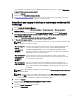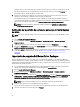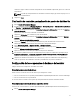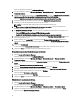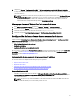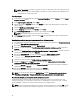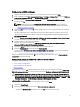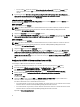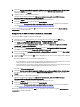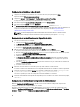Users Guide
• Cree un archivo .ini en línea en el campo Editor del archivo de configuración y haga clic en Aceptar. Esto le
solicita que guarde el archivo .ini que creó en una unidad local o en un recurso compartido de red de su
elección.
3. Si selecciona la opción Save these changes to the existing file in the toolkit package when I click OK (Guardar
estos cambios en el archivo existente en el paquete de herramientas al hacer clic en Aceptar), la configuración se
exportará a un archivo cuando hace clic en
OK (Aceptar).
<Importar archivo de configuración>
Al seleccionar la opción <Importar archivo de configuración>, aparece el botón Importar. Haga clic en Importar para
importar un archivo
.ini existente.
Editar <syscfg.ini>
Este es un archivo de muestra .BIOS.ini.
NOTA: Para obtener información acerca del formato del archivo ini, consulte “Formatos de archivos de muestra"
en la
Guía de referencia de la interfaz de la línea de comandos de Dell OpenManage Deployment Toolkit
disponible en dell.com/support/manuals.
1. Haga clic en View (Ver) para ver el archivo syscfg.ini existente.
2. En la ventana Editor del archivo de configuración, puede editar el archivo syscfg.ini, seleccionar la opción Guardar
estos cambios en el archivo .ini en el paquete de Toolkit al hacer clic en Aceptar y luego hacer clic en Aceptar.
Editar <raidcfg.ini>
Este es un archivo de muestra raidcfg.ini.
NOTA: Para obtener información acerca del formato del archivo ini, consulte “Formatos de archivos de muestra"
en la
Guía de referencia de la interfaz de la línea de comandos de Dell OpenManage Deployment Toolkit
disponible en dell.com/support/manuals.
1. Haga clic en Ver para ver el archivo raidcfg.ini existente.
2. En la ventana Editor del archivo de configuración, edite el archivo raidcfg.ini, seleccione la opción Guardar estos
cambios en el archivo existente en el paquete de Toolkit al hacer clic en Aceptar y luego haga clic en Aceptar.
Después de crear el archivo .ini mediante cualquiera de los opciones anteriores, haga clic en la ventana Aplicar en
el Editor de secuencias de tareas. Se crea la secuencia de tareas para Establecer configuración de RAID (archivo
ini).
Configuración del BIOS del sistema mediante la entrada XML
Para configurar el BIOS del sistema mediante la entrada XML:
1. Haga clic con el botón derecho del mouse en la secuencia de tareas y luego haga clic en Edit (Editar).
2. En el lado izquierdo Editor de secuencias de tareas, en Configurar hardware → Paso 1, haga clic en la
fichaEstablecer configuración del BIOS (archivo xml) → Configuración de la acción.
3. En la lista desplegable Tipo de acción de configuración, seleccione Configuración del BIOS (archivo xml).
4. Desde la lista desplegable Parámetros del archivo de configuración y de la línea de comandos, seleccione
syscfg_xml.xml.
Se activa el botón Ver.
5. Haga clic en Ver para abrir el archivo XML en el Editor del archivo de configuración. Haga las modificaciones
necesarias según las configuraciones requeridas y guarde el archivo.
Para obtener información acerca del formato del archivo ini en:
• Los sistemas Dell de 12.ª generación, consulte "Formatos de archivos de muestra" en la
Guía de referencia de la
interfaz de línea de comandos de Dell OpenManage Deployment Toolkit versión 4.4
• Los sistemas Dell de 13ª generación, consulte "Formatos de archivos de muestra" en la
Guía de referencia de la
interfaz de línea de comandos de Dell OpenManage Deployment Toolkit versión 5.0.1
disponible en dell.com/support/manuals.
18